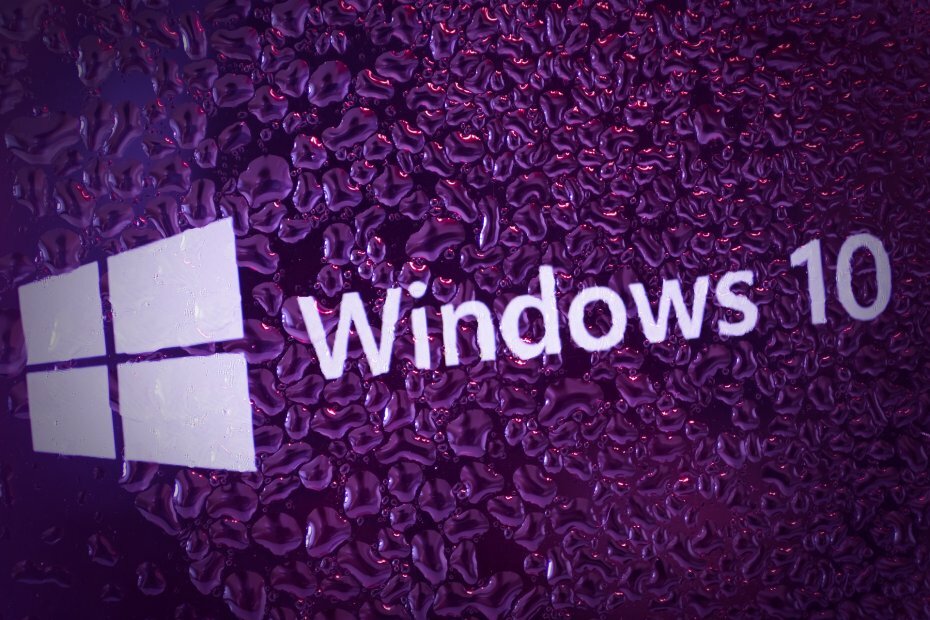
- Last ned Restoro PC-reparasjonsverktøy som kommer med patenterte teknologier (patent tilgjengelig her).
- Klikk Start søk for å finne Windows-problemer som kan forårsake PC-problemer.
- Klikk Reparer alle for å fikse problemer som påvirker datamaskinens sikkerhet og ytelse
- Restoro er lastet ned av 0 lesere denne måneden.
“Windows-administrasjonsfiler er flyttet eller mangler”Feil er en som oppstår for noen brukere når de åpner Microsoft System Information via Run. Systeminformasjonens systemoversikt sier: "Kan ikke samle inn informasjon, har ikke tilgang til Windows Management Instrumentation-programvaren. Windows-administrasjonsfiler kan flyttes eller mangler. ” Derfor gir ikke systeminformasjonsvinduet systemdetaljer. Dette er noen få potensielle oppløsninger for WMI-systemfeilen.
LØST: Windows-administrasjonsfiler er flyttet eller mangler
- Kontroller at Windows Management Instrumentation Service kjører
- Start Windows Management Instrumentation Service på nytt
- Registrer WMI-komponentene på nytt
- Bygge opp WMI Repository
- Legg til tjeneste i administratorgruppen
1. Kontroller at Windows Management Instrumentation Service kjører
- Kontroller først at Windows Management Instrumentation Service er på. Du kan gjøre det ved å trykke på Windows-tasten + R hurtigtast og legge inn ‘services.msc’ i Kjør.
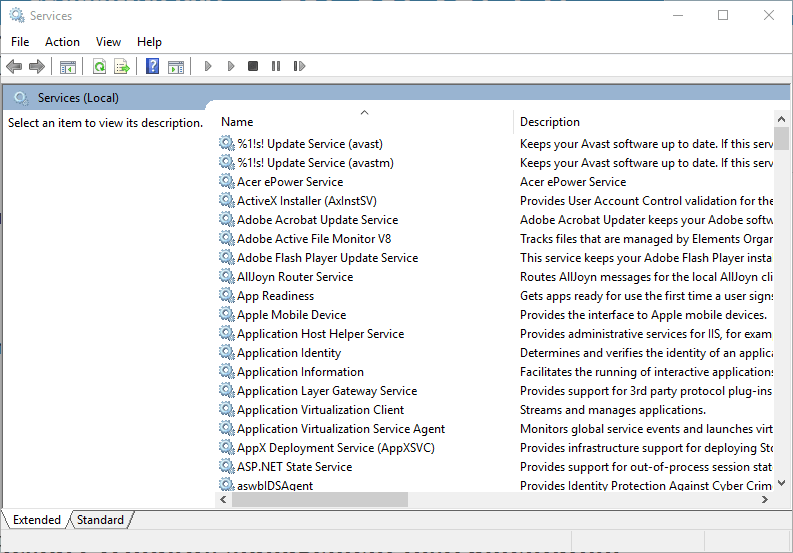
- Dobbeltklikk Windows Management Instrumentation i Tjenester-vinduet.
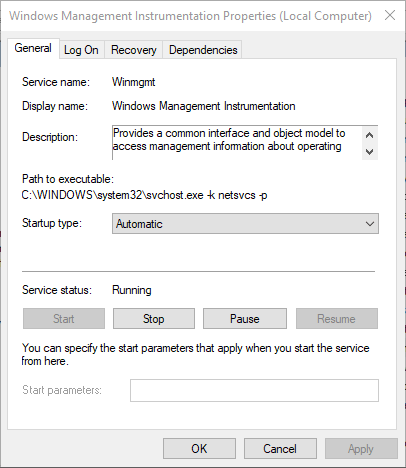
- Hvis WMI er deaktivert, velger du Automatisk fra rullegardinmenyen Oppstartstype.
- trykk Start knapp.
- Trykk deretter på Søke om og OK knappene.
- I SLEKT: Fix: MEMORY_MANAGEMENT Feil i Windows 10
2. Start Windows Management Instrumentation Service på nytt
- Å starte WMI på nytt kan løse “Windows-administrasjonsfiler er flyttet eller mangler”Feil. For å gjøre det, trykk på Windows-tasten + X hurtigtast og velg å åpne Kommandoprompt (administrator).
- Skriv inn ‘cd \ windows \ system32 \ wbem’ og trykk Enter.
- Skriv inn ‘regsvr32 wmiutils.dll’ i ledeteksten, og trykk på Retur-tasten.
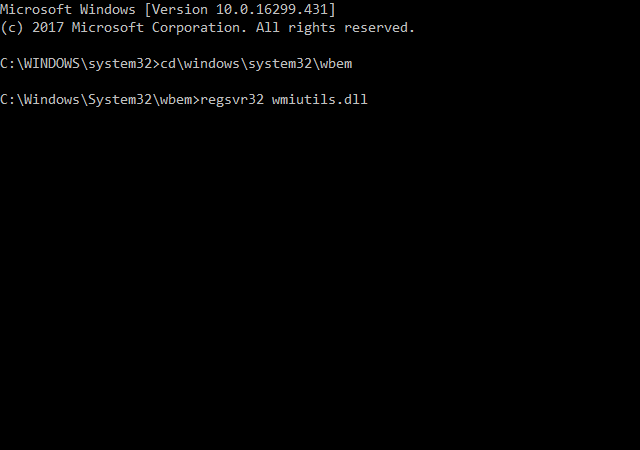
- Skriv deretter inn ‘nettstopp winmgmt’ og trykk på Retur.
- For å starte WMI-tjenesten på nytt, skriv ‘nett start winmgmt’ og trykk på Retur.
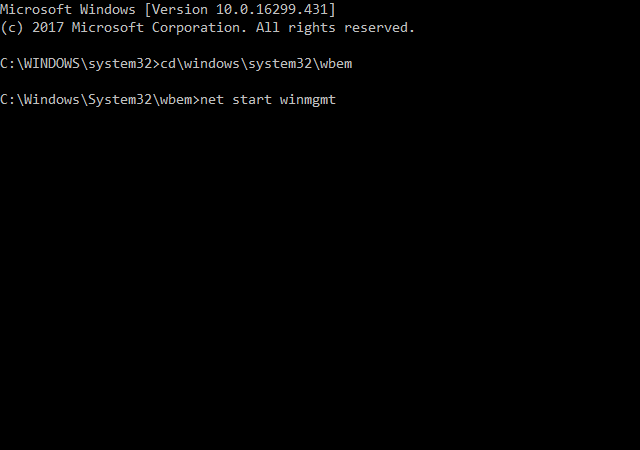
3. Registrer WMI-komponentene på nytt
- Noen brukere har bekreftet at de har løst “Windows-administrasjonsfiler er flyttet eller mangler”Systemfeil ved å registrere WMI-tjenesten på nytt. For å registrere WMI på nytt, trykk på Cortana-knappen på Win 10-oppgavelinjen.
- Skriv inn nøkkelordet 'Kommandoprompt' i Cortanas søkefelt.
- Høyreklikk Ledeteksten og velg Kjør som administrator.
- Skriv inn ‘cd / d% windir% \ system32 \ wbem’ og trykk Enter.
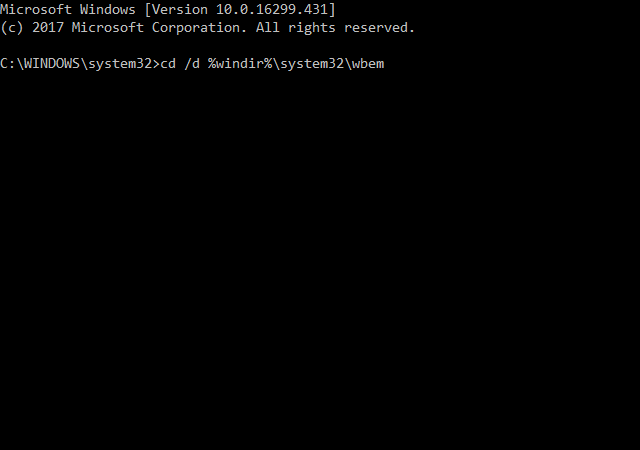
- Skriv inn ‘for% i i (* .dll) do regsvr32 -s% i’ i ledetekstens vindu, og trykk på Retur-tasten.
- Skriv deretter inn ‘for% i i (* .exe) gjør% i / regserver’ i ledeteksten, og trykk Enter.
- Lukk Ledeteksten, og velg deretter Omstart på Start-menyen for å starte Windows på nytt.
- I SLEKT: Løs feil på Windows 10 Intel Management Engine Interface
4. Bygge opp WMI Repository
WMI-feilen kan skyldes en ødelagt WMI-depotmappe. Som sådan kan gjenoppbygging av WMI-depotet også løse Windows Management Instrumentation-feilen. Slik kan du gjenoppbygge WMI-depotet.
- Åpne ledeteksten som administrator ved å velge Kommandoprompt (administrator) på Win + X-menyen.
- Skriv inn ‘nettstopp winmgmt’ i ledeteksten, og trykk Enter-tasten.
- Trykk på Windows-tasten + R hurtigtast.
- Skriv inn ‘System32’ i Kjør, og trykk på OK knapp.
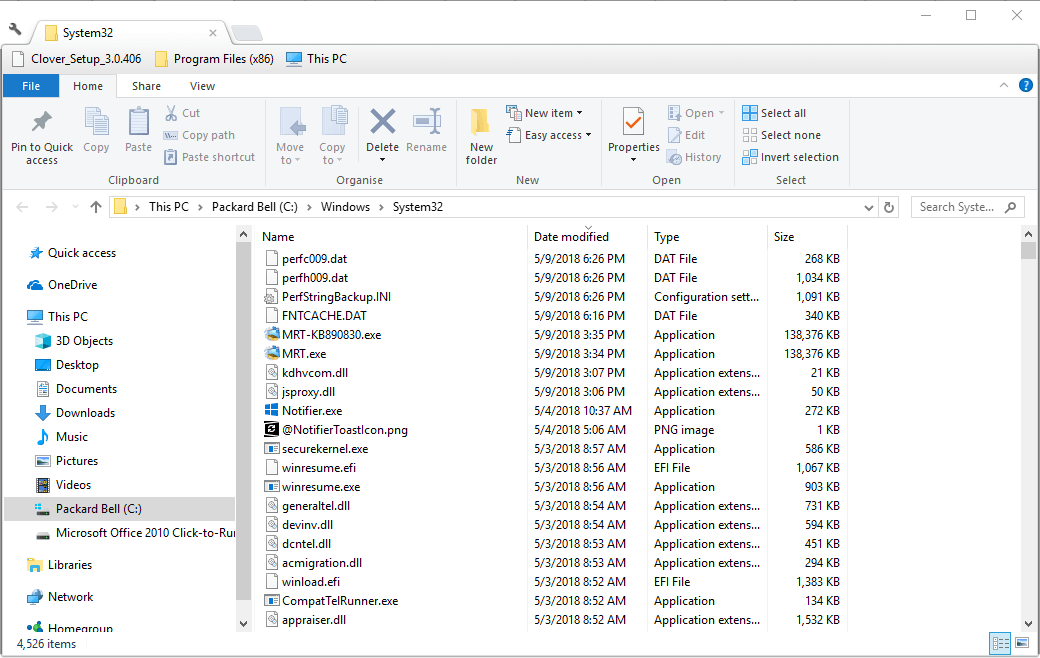
- Åpne deretter wbem-undermappen som er i System32-mappen.
- Høyreklikk mappen Repository og velg Gi nytt navn.
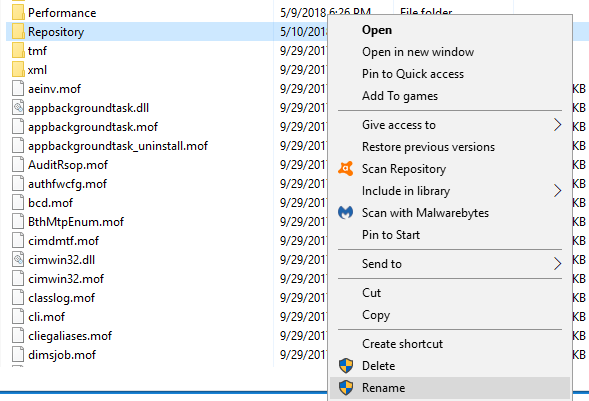
- Skriv inn ‘Repository.old’ som den nye mappetittelen.
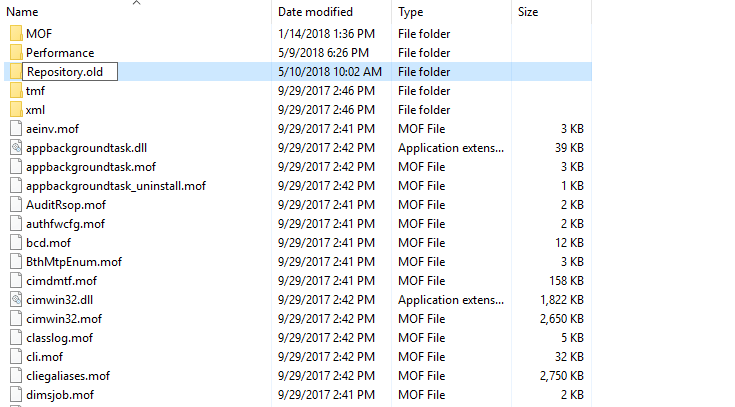
- Åpne ledeteksten igjen.
- Skriv inn ‘netto start winmgmt’ og trykk Enter.
- Å velge Omstart på Start-menyen for å starte Windows på nytt.
5. Legg til tjeneste i administratorgruppen
Å legge til tjeneste i administratorgruppen er en annen løsning for “Windows-administrasjonsfiler er flyttet eller mangler”Feil. Denne oppløsningen gir systemet tilgang til WMI-klausuler. Du kan gjøre det ved å åpne ledeteksten som administrator og legge inn ‘net localgroup“ Administrators ”“ NT Authority \ Service ”/ add’ i Prompt.
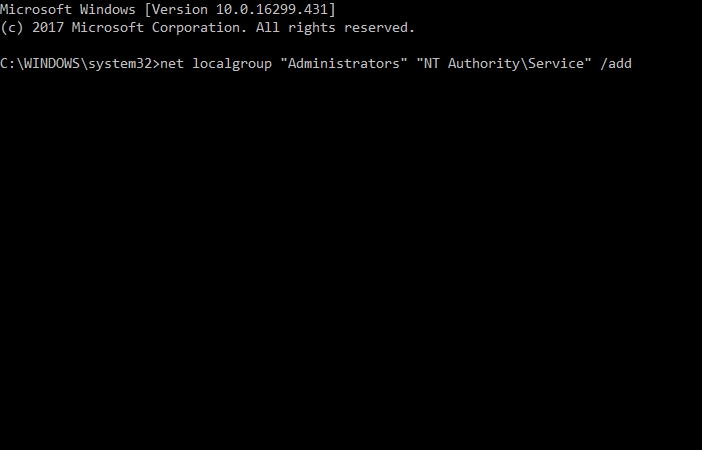
En eller flere av disse resolusjonene vil sannsynligvis fikse “Windows-administrasjonsfiler er flyttet eller mangler”Feil slik at du kan åpne Systeminformasjon igjen. Husk at det også finnes en rekke programvare fra tredjepartsinformasjon som gir et alternativ til Windows 10-vinduet Systeminformasjon. Dette programvarehåndbok gir ytterligere detaljer for noen av de beste systeminformasjonsverktøyene fra tredjeparter.
RELATERTE HISTORIER FOR Å KONTROLLERE:
- Fix: Diskbehandling lastes ikke inn i Windows 10
- Fix: Internminnefeil for videominnestyring i Windows 10
- Fix: Windows-oppsett kunne ikke konfigureres til å kjøre på maskinvaren på denne datamaskinen
 Har du fortsatt problemer?Løs dem med dette verktøyet:
Har du fortsatt problemer?Løs dem med dette verktøyet:
- Last ned dette PC-reparasjonsverktøyet rangert bra på TrustPilot.com (nedlastingen starter på denne siden).
- Klikk Start søk for å finne Windows-problemer som kan forårsake PC-problemer.
- Klikk Reparer alle for å løse problemer med patenterte teknologier (Eksklusiv rabatt for våre lesere).
Restoro er lastet ned av 0 lesere denne måneden.
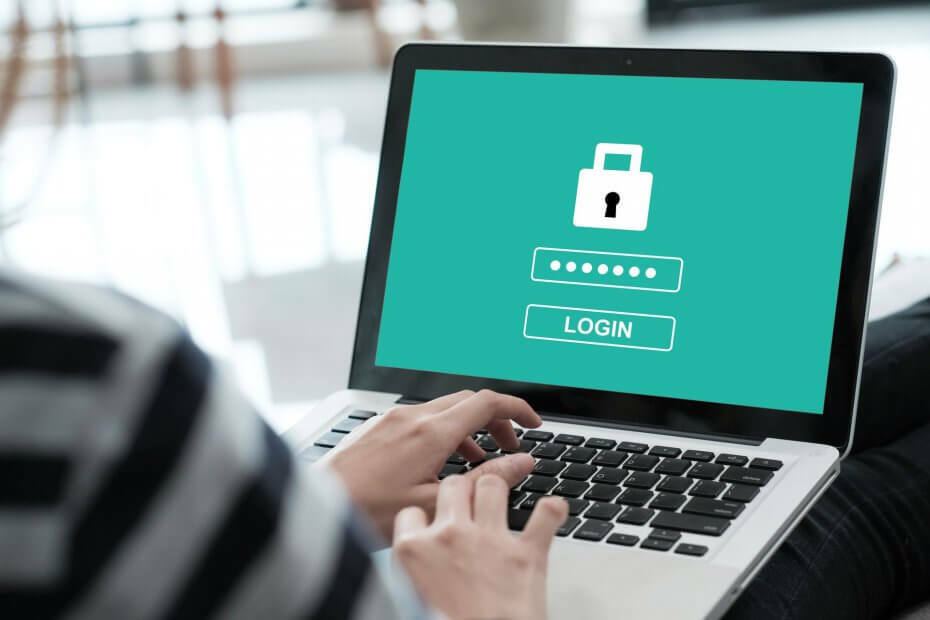
![Windows 10 FTP-klient fungerer ikke [FIX]](/f/e769803a04b648c084171a9e060ab506.jpg?width=300&height=460)
